X(Twitter)にログインできない場面は様々です。
Xアプリに別のアカウントでログインを試みたもののログインできない、知らぬ間にログアウトされていてその後ログインできない、再インストールしたらログインできなくなった…
本記事では、Xにログイン出来ない原因や対処法を詳しく紹介しています。
Xに急に入れない状態になり、お困りの方の参考になれば幸いです。
Xにログインできない原因
X(Twitter)にログインできない原因としてまず考えられるのは、Xの不具合によるログインエラーです。
次いでユーザー名やパスワードの入力間違い、ネットの接続が不安定になっているなどが挙げられます。
稀なケースとして乗っ取り後にパスワードを変更されてログインできない場合もあります。
Xにログインできないの時の対処法
X(Twitter)にログインできない時は、以下の対処法を試してみてください。
Xでログインエラーが発生していないか調べる
ログイン情報を正しく入力している・パスワードが合ってるにも関わらず、Xにログインできない場合は、Xでログインエラーが発生している可能性が高いです。
Yahooが運営するリアルタイム検索で、以下のように検索してXでログインエラーが発生していないか調べてみましょう。
「X ログインできない」
「Twitter ログインできない」
そうすると複数アカウントをお持ちのユーザーなどがエラーについて投稿している可能性があります。
確認の結果、Xのログインエラーが原因でしたら、しばらく時間を置いてからログインするようにしてください。
ログイン情報を慎重に入力する
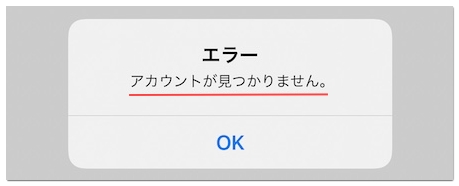
ユーザー名や電話番号・メールアドレスを入力した際に「アカウントが見つかりません」というエラーメッセージが表示される場合は入力間違いしています。
落ち着いて慎重にご入力ください。
パスワードをリセットする
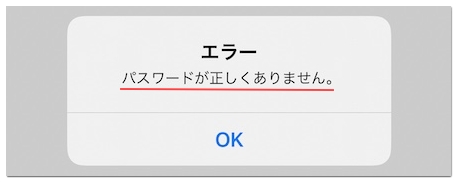
「パスワードが正しくありません」というエラーメッセージが表示される場合は、2回ほど慎重に入力し直して、それでもエラーになるようでしたら「パスワードを忘れた場合はこちら」からパスワードをリセットしましょう。

何度もパスワードの入力に失敗しているとアカウントをロックされる可能性があるので、パスワードをリセットした方が無難です。
ユーザー名・電話番号・メールアドレス全て試す
Xにログインするには、ユーザー名(ID)・電話番号・メールアドレスのいずれかとパスワードが必要です。
ユーザー名を忘れていても電話番号とメールアドレスのどちらかを覚えていればログインできます。
電話番号を忘れているケースは少ないと思いますが、Xに電話番号を登録しておらず、ユーザー名やメールアドレスを忘れてしまった方は、以下の対処法を試してみてください。
- リアルタイム検索で自分のツイートを検索してユーザー名(ID)を調べる
- 友達にフォローされている場合は友達にユーザー名(ID)を聞く
- Googleで「アカウント名(名前) Twitter」と検索してユーザー名(ID)を調べる
ネットの接続を安定させる
SafariやChromeなどのブラウザを使ったネット検索やX以外のアプリを利用してみて、画面の切り替わりが遅いようならネットの接続が不安定になっている可能性があります。
アンテナの本数やWi-Fiマークを確認して問題なくても、一時的にネットの接続が不安定になっているケースはあるので、以下の対処法でネットの接続を安定させてからXにログインしてみてください。
- Wi-Fiではなくモバイルデータ通信を利用する
- Wi-Fiマークのオフ・オン
- モバイルデータ通信のオフ・オン
- スマホの再起動
Xをアップデートする
Xのログインエラーが解消されても、アプリの自動がアップデートがオフになっているとエラーの修正版が適用されず、一向にログインできないことがあります。
また、Xでログインエラーが発生していなくても、アプリのバージョンの古さが原因で、ご自身の環境のみエラーが発生している可能性も考えられるので、Xをアップデートしてください。

Xを再インストールする
別のアカウントがログインできている場合、全てのアカウントを再ログインし直す必要がありますが、Xの再インストールでログインエラーが解消される場合もあります。
設定からキャッシュを削除しなくても、再インストールで溜まったキャッシュを削除できるので、アプリの動作がスムーズになる効果も期待できます。
Xを再起動する
こちらは気休め程度の対処法ではありますが、ご自身の環境の軽微な不具合が原因でXにログインできない場合は、再起動で解消される可能性があります。
ブラウザからログインする
Xアプリの不具合等でログイン画面自体が表示されない場合は、SafariやChromeなどのブラウザでログインできるか試してみてください。

パソコンをお持ちの方は、PC版からのログインも試してみましょう。
ブラウザのキャッシュを削除する
アプリではなく、スマホブラウザやPCブラウザでXをご利用の方は、ブラウザのキャッシュが原因でログインに支障をきたしている場合もあります。
ネットの接続に問題がないにも関わらず、ブラウザの動作がどことなく重いようでしたら、キャッシュがかなり溜まっていると考えられます。
ブラウザのキャッシュを削除してからXのログインページにアクセスしてみてください。
Safariのキャッシュを削除する方法
iPhoneで標準ブラウザのSafariをご利用の場合は、以下の手順でキャッシュを削除できます。
まずは画面下の本を開いたマークをタップして時計のマークへ進んでください。
そして「消去」→「すべて」の順にタップすると、Safariに溜まったキャッシュを削除できます。
Chromeのキャッシュを削除する方法
Androidで標準ブラウザのSafariをご利用の場合は、以下の操作でキャッシュ削除できます。
最初にメニューアイコンの「︙」をタップして「履歴」を選択してください。
続いて「閲覧履歴データを削除」へ進み「データを削除」をタップしましょう。
これでChromeに溜まったキャッシュを削除できます。
認証コードが届かない場合
Xに二段階認証を設定していて方で、認証コードが届かなくてログインできない場合は、以下の対処法を試してみてください。
- SMSの受信が拒否されていないか調べる
- モバイルデータ通信を安定させる
- スマホを再起動する
- 時間を置いてから改めて認証コードをリクエストする
【参考】
機種変更でログインできない場合
機種変更でXにログインできない場合は、以下のケースが考えられます。
キャリアメールが変わってしまった
現在はキャリアを変更してもキャリアメールの引き継ぎが可能になっていますが、諸事情で変わってしまった場合は、キャリアメールの代わりにユーザー名を入力してください。
お使いのアカウントに電話番号を登録していた場合は、電話番号でも構いません。
電話番号が変わってしまった
機種変更で電話番号が変わってログインできない場合は、ユーザー名を入力してログインしてください。
お使いのアカウントにキャリアメールやフリーメールを登録していた場合は、それらのメールアドレスでも構いません。
電話番号が変わって認証コードが届かない
電話番号が変わって認証コードが届かないため、Xにログインできない場合は、二段階認証設定時のバックアップコードを使ってログインしてください。
乗っ取りでログインできない場合
お使いのアカウントが乗っ取りに遭ってパスワードを変更された、もしくはX側の判断でアカウントをロックされてしまった場合は、Xに問い合わせましょう。
まずはXのヘルプセンターにアクセスして「Twitterアカウントにログインできますか?」を「いいえ」に変更してください。

次に乗っ取りに遭ったアカウントのユーザー名を入力してメールアドレスを入力しましょう。
※Xにメールアドレスを登録していた場合は、登録メールアドレスを入力してください。
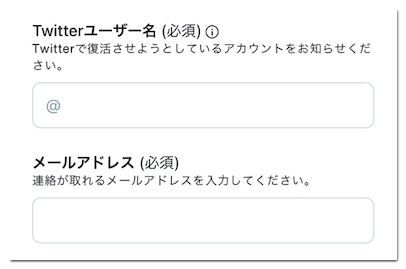
そして「最後にアカウントにアクセスできたのはいつですか?」で日付けを選択して、Xのアカウント作成時にメールアドレスと電話番号のどちらを登録したかを選んで「送信」をタップしましょう。
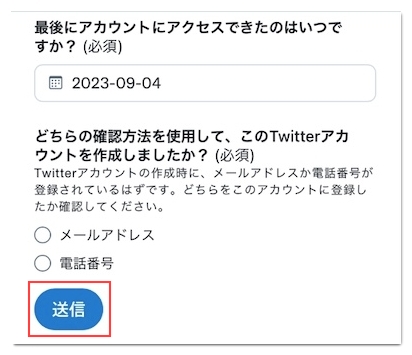
あとはXのサポートから返信が来るのを待つようにしてください。
複数アカウントでログインできない場合
Xは1つの電話番号で10個までアカウントを作れますが、電話番号で複数アカウントを作成していると、ログイン時に以下のエラーメッセージが表示されることがあります。
原因がこちらに該当する場合は、ユーザー名もしくは登録しているようでしたらメールアドレスを使ってログインしてください。









